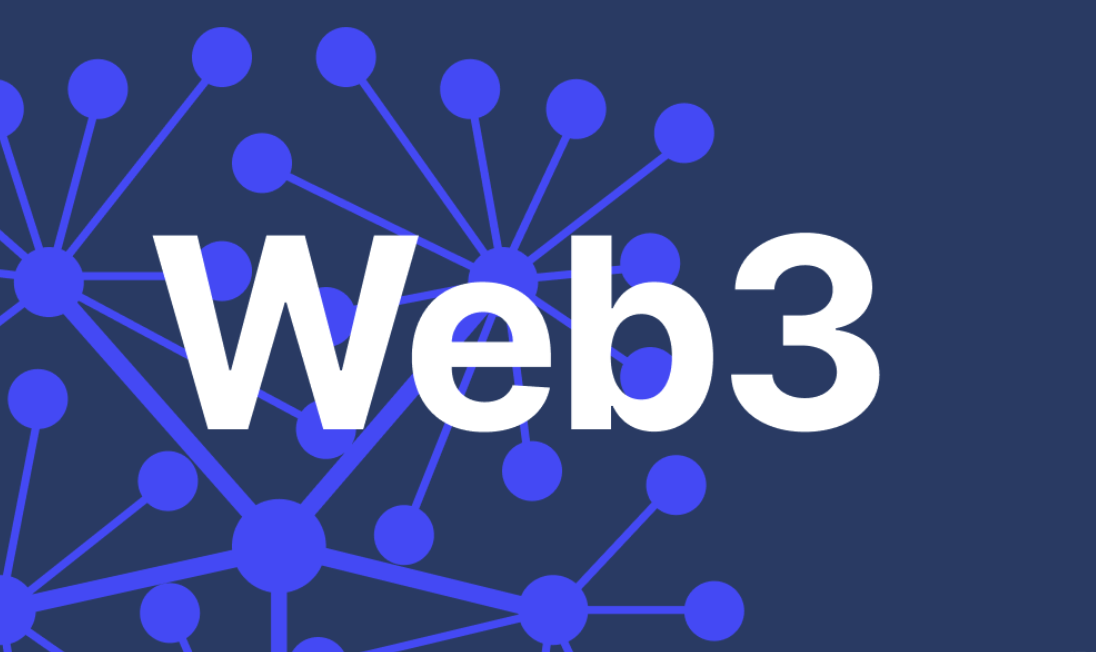dos命令大全(2)
时间:2011-05-29
来源:互联网
文件操作类命令
(一) copy文件复制命令
1.功能:拷贝一个或多个文件到指定盘上。
2.类型:内部命令
3.格式:copy [源盘][路径]〈源文件名〉[目标盘][路径][目标文件名]
4.使用说明:
(1)copy是文件对文件的方式复制数据,复制前目标盘必须已经格式化;
(2)复制过程中,目标盘上相同文件名称的旧文件会被源文件取代;
(3)复制文件时,必须先确定目标般有足够的空间,否则会出现;insufficient的错误信息,提示磁盘空间不够;
(4)文件名中允许使用通配举“*”“?”,可同时复制多个文件;
(5)copy命令中源文件名必须指出,不可以省略。
(6)复制时,目标文件名可以与源文件名相同,称作“同名拷贝”此时目标文件名可以省略;
(7)复制时,目标文件名也可以与源文件名不相同,称作“异名拷贝”,此时,目标文件名不能省略;
(8)复制时,还可以将几个文件合并为一个文件,称为“合并拷贝”,格式如下:copy;[源盘][路径]〈源文件名1〉〈源文件名2〉…[目标盘][路径]〈目标文件名〉;
(9)利用copy命令,还可以从键盘上输入数据建立文件,格式如下:copy con [盘符:][路径]〈文件名〉;
(10)注意:copy命令的使用格式,源文件名与目标文件名之间必须有空格!
(二)xcopy——目录复制命令
1.功能:复制指定的目录和目录下的所有文件连同目录结构。
2.类型:外部命令
3.格式:xcopy [源盘:]〈源路径名〉[目标盘符:][目标路径名][/s][/v][/e]
4.使用说明:
(1)xcopy是copy的扩展,可以把指定的目录连文件和目录结构一并拷贝,但不能拷贝隐藏文件和系统文件;
(2)使用时源盘符、源目标路径名、源文件名至少指定一个;
(3)选用/s时对源目录下及其子目录下的所有文件进行copy。除非指定/e参数,否则/s不会拷贝空目录,若不指定/s参数,则xcopy只拷贝源目录本身的文件,而不涉及其下的子目录;
(4)选用/v参数时,对的拷贝的扇区都进行较验,但速度会降低。
(三)type——显示文件内容命令
1.功能:显示ascii码文件的内容。
2.类型:内部命令。
3.格式:type[盘符:][路径]〈文件名〉
4.使用说明:
(1)显示由ascii码组成的文本文件,对。exe.com等为扩展名的文件,其显示的内容是无法阅读的,没有实际意义2;
(2)该命令一次只可以显示一个文件的内容,不能使用通配符;
(3)如果文件有扩展名,则必须将扩展名写上;
(4)当文件较长,一屏显示不下时,可以按以下格式显示;type[盘符:][路径]〈文件名〉|more,more为分屏显示命令,使用些参数后当满屏时会暂停,按任意键会继续显示。
(5)若需将文件内容打印出来,可用如下格式:
type[盘符:][路径]〈文件名〉,>prn
此时,打印机应处于联机状态。
(四) ren——文件改名命令
1.功能:更改文件名称
2.类型:内部命令
3.格式:ren[盘符:][路径]〈旧文件名〉〈新文件名〉
4.使用说明:
(1)新文件名前不可以加上盘符和路径,因为该命令只能对同一盘上的文件更换文件名;
(2)允许使用通配符更改一组文件名或扩展名。
(五)fc——文件比较命令
1.功能:比较文件的异同,并列出差异处。
2.类型:外部命令
3.格式:fc[盘符:][路径名]〈文件名〉[盘符:][路径名][文件名][/a][/c][/n]
4.使用说明:
(1)选用/a参数,为ascii码比较模式;
(2)选用/b参数,为二进制比较模式;
(3)选用/c参数,将大小写字符看成是相同的字符。
(4)选用/n参数,在ascii码比较方式下,显示相异处的行号。
(六)attrib——修改文件属性命令
1.功能:修改指定文件的属性。(文件属性参见2.5.4(二)文件属性一节)
2.类型:外部命令。
3.格式:attrib[文件名][r][—r][a][—a][h][—h][—s]
4.使用说明:
(1)选用r参数,将指定文件设为只读属性,使得该文件只能读取,无法写入数据或删除;选用—r参数,去除只读属性;
(2)选用a参数,将文件设置为档案属性;选用—a参数,去除档案属性; (3)选用h参数,将文件调协为隐含属性;选用—h参数,去隐含属性;
(4)选用s参数,将文件设置为系统属性;选用—s参数,去除系统属性; (5)选用/s参数,对当前目录下的所有子目录及作设置。
七) del——删除文件命令
1.功能:删除指定的文件。
2.类型:内部命令
3.格式:del[盘符:][路径]〈文件名〉[/p]
4.使用说明:
(1)不选用/p参数,系统在删除前询问是否真要删除该文件,若使用这个参数,则自动删除;
(2)该命令不能删除属性为隐含或只读的文件;
(3)在文件名称中可以使用通配符;
(4)若要删除磁盘上的所有文件(del*·*或del·),则会提示:(arey ou sure?)(你确定吗?)若回答y,则进行删除,回答n,则取消此次删除作业。
(八) undelete——恢复删除命令
1.功能:恢复被误删除命令
2.类型:外部命令。
3.格式:undelete[盘符:][路径名]〈文件名〉[/dos][/all]
4.使用说明:使用undelete可以使用“*”和“?”通配符。
(1)选用/dos参数根据目录里残留的记录来恢复文件。由于文件被删除时,目录所记载斩文件名第一个字符会被改为e5,dos即依据文件开头的e5和其后续的字符来找到欲恢复的文件,所以,undelete会要求用户输入一个字符,以便将文件名字补齐。但此字符不必和原来的一样,只需符合dos的文件名规则即可。
(2)选用/list只“列出”符合指定条件的文件而不做恢复,所以对磁盘内容完全不会有影响。
(3)选用/all自动将可完全恢复的文件完全恢复,而不一一地询问用户,使用此参数时,若undelete利用目录里残留的记录来将文件恢复,则会自动选一个字符将文件名补齐,并且使其不与现存文件名相同,选用字符的优选顺序为:#%——0000123456789a~z。
undelete还具有建立文件的防护措施的功能,已超出本课程授课范围,请读者在使用些功能时查阅有关dos手册。
其它命令
(一)cls——清屏幕命令
1功能:清除屏幕上的所有显示,光标置于屏幕左上角。
2类型:内部命令
3格式:cls
(二) ver查看系统版本号命令
1功能:显示当前系统版本号
2类型:内部命令
3格式:ver
(三) date日期设置命令
1功能:设置或显示系统日期。
2类型:内部命令
3格式:date[mm——dd——yy]
4使用说明:
(1)省略[mm——dd——yy]显示系统日期并提示输入新的日期,不修改则可直接按回车键,[mm——dd——yy]为“月月——日日——年年”格式;
(2)当机器开始启动时,有自动处理文件(autoexec.bat)被执行,则系统不提示输入系统日期。否则,提示输入新日期和时间。
(四) time系统时钟设置命令
1功能:设置或显示系统时期。
2类型:内部命令
3格式:time[hh:mm:ss:xx]
4使用说明:
(1)省略[hh:mm:ss:xx],显示系统时间并提示输入新的时间,不修改则可直接按回车键,[hh:mm:ss:xx]为“小时:分钟:秒:百分之几秒”格式;
(2)当机器开始启动时,有自动处理文件(autoexec.bat)被执行,则系统不提示输入系统日期。否则,提示输入新日期和时间。
(五)mem查看当前内存状况命令
1功能:显示当前内存使用的情况
2类型:外部命令
3格式:mem[/c][/f][/m][/p]
4使用说明:
(1)选用/c参数列出装入常规内存和cmb的各文件的长度,同时也显示内存空间的使用状况和最大的可用空间;
(2)选用/f参数分别列出当前常规内存剩余的字节大小和umb可用的区域及大小;
(3)选用/m参数显示该模块使用内存地地址、大小及模块性质;
(4)选用/p参数指定当输出超过一屏时,暂停供用户查看。
(六) msd显示系统信息命令
1功能:显示系统的硬件和操作系统的状况。
2类型:外部命令
3格式:msd[/s]
4使用说明:
(1)选用/i参数时,不检测硬件;
(2)选用/b参数时,以黑白方式启动msd;
(3)选用/s参数时,显示出简明的系统报告。
ping命令详解
对于windows下ping命令相信大家已经再熟悉不过了,但是能把ping的功能发挥到最大的人却并不是很多,当然我也并不是说我可以让ping发挥最大的功能,我也只不过经常用ping这个工具,也总结了一些小经验,现在和大家分享一下。
现在我就参照ping命令的帮助说明来给大家说说我使用ping时会用到的技巧,ping只有在安装了tcp/ip协议以后才可以使用:
ping [-t] [-a] [-n count] [-l length] [-f] [-i ttl] [-v tos] [-r count] [-s count] [[-j computer-list] | [-k computer-list]] [-wz timeout] destination-list
options:
-t ping the specified host until stopped.to see statistics and continue - type control-break;to stop - type control-c.
不停的ping地方主机,直到你按下control-c。
此功能没有什么特别的技巧,不过可以配合其他参数使用,将在下面提到。
net use [url=file://\\ip\ipc$]\\ip\ipc$[/url] " " /user:" " 建立ipc空链接
net use [url=file://\\ip\ipc$]\\ip\ipc$[/url] "密码" /user:"用户名" 建立ipc非空链接
net use h: [url=file://\\ip\c$]\\ip\c$[/url] "密码" /user:"用户名" 直接登陆后映射对方c:到本地为h:
net use h: [url=file://\\ip\c$]\\ip\c$[/url] 登陆后映射对方c:到本地为h:
net use [url=file://\\ip\ipc$]\\ip\ipc$[/url] /del 删除ipc链接
net use h: /del 删除映射对方到本地的为h:的映射
net user 用户名 密码 /add 建立用户
net user guest /active:yes 激活guest用户
net user 查看有哪些用户
net user 帐户名 查看帐户的属性
net localgroup ***istrators 用户名 /add 把“用户”添加到管理员中使其具有管理员权限,注意:***istrator后加s用复数
net start 查看开启了哪些服务net start 服务名开启服务;(如:net start telnet,
net start schedule)net stop 服务名 停止某服务
net time \\目标ip 查看对方时间
net time \\目标ip /set 设置本地计算机时间与“目标ip”主机的时间同步加上参数/yes可取消确认信息 ,
net view 查看本地局域网内开启了哪些共享
net view [url=file://\\ip]\\ip[/url] 查看对方局域网内开启了哪些共享
net config 显示系统网络设置
net logoff 断开连接的共享
net pause 服务名 暂停某服务
net send ip "文本信息" 向对方发信息
net ver 局域网内正在使用的网络连接类型和信息
net share 查看本地开启的共享
net share ipc$ 开启ipc$共享
net share ipc$ /del 删除ipc$共享
net share c$ /del 删除c:共享
net user guest 12345 用guest用户登陆后用将密码改为12345net password 密码 更改系统登陆密码
netstat -a 查看开启了哪些端口,常用
netstat -annetstat -n 查看端口的网络连接情况,常用
netstat -annetstat -v 查看正在进行的工作
netstat -p 协议名 例:netstat -p tcp/ip 查看某协议使用情况(查看tcp/ip协议使用情况)
netstat -s 查看正在使用的所有协议使用情况
nbtstat -a ip 对方136到139其中一个端口开了的话,就可查看对方最近登陆的用户名(03前的为用户名)-注意:参数-a要大写。
(一) copy文件复制命令
1.功能:拷贝一个或多个文件到指定盘上。
2.类型:内部命令
3.格式:copy [源盘][路径]〈源文件名〉[目标盘][路径][目标文件名]
4.使用说明:
(1)copy是文件对文件的方式复制数据,复制前目标盘必须已经格式化;
(2)复制过程中,目标盘上相同文件名称的旧文件会被源文件取代;
(3)复制文件时,必须先确定目标般有足够的空间,否则会出现;insufficient的错误信息,提示磁盘空间不够;
(4)文件名中允许使用通配举“*”“?”,可同时复制多个文件;
(5)copy命令中源文件名必须指出,不可以省略。
(6)复制时,目标文件名可以与源文件名相同,称作“同名拷贝”此时目标文件名可以省略;
(7)复制时,目标文件名也可以与源文件名不相同,称作“异名拷贝”,此时,目标文件名不能省略;
(8)复制时,还可以将几个文件合并为一个文件,称为“合并拷贝”,格式如下:copy;[源盘][路径]〈源文件名1〉〈源文件名2〉…[目标盘][路径]〈目标文件名〉;
(9)利用copy命令,还可以从键盘上输入数据建立文件,格式如下:copy con [盘符:][路径]〈文件名〉;
(10)注意:copy命令的使用格式,源文件名与目标文件名之间必须有空格!
(二)xcopy——目录复制命令
1.功能:复制指定的目录和目录下的所有文件连同目录结构。
2.类型:外部命令
3.格式:xcopy [源盘:]〈源路径名〉[目标盘符:][目标路径名][/s][/v][/e]
4.使用说明:
(1)xcopy是copy的扩展,可以把指定的目录连文件和目录结构一并拷贝,但不能拷贝隐藏文件和系统文件;
(2)使用时源盘符、源目标路径名、源文件名至少指定一个;
(3)选用/s时对源目录下及其子目录下的所有文件进行copy。除非指定/e参数,否则/s不会拷贝空目录,若不指定/s参数,则xcopy只拷贝源目录本身的文件,而不涉及其下的子目录;
(4)选用/v参数时,对的拷贝的扇区都进行较验,但速度会降低。
(三)type——显示文件内容命令
1.功能:显示ascii码文件的内容。
2.类型:内部命令。
3.格式:type[盘符:][路径]〈文件名〉
4.使用说明:
(1)显示由ascii码组成的文本文件,对。exe.com等为扩展名的文件,其显示的内容是无法阅读的,没有实际意义2;
(2)该命令一次只可以显示一个文件的内容,不能使用通配符;
(3)如果文件有扩展名,则必须将扩展名写上;
(4)当文件较长,一屏显示不下时,可以按以下格式显示;type[盘符:][路径]〈文件名〉|more,more为分屏显示命令,使用些参数后当满屏时会暂停,按任意键会继续显示。
(5)若需将文件内容打印出来,可用如下格式:
type[盘符:][路径]〈文件名〉,>prn
此时,打印机应处于联机状态。
(四) ren——文件改名命令
1.功能:更改文件名称
2.类型:内部命令
3.格式:ren[盘符:][路径]〈旧文件名〉〈新文件名〉
4.使用说明:
(1)新文件名前不可以加上盘符和路径,因为该命令只能对同一盘上的文件更换文件名;
(2)允许使用通配符更改一组文件名或扩展名。
(五)fc——文件比较命令
1.功能:比较文件的异同,并列出差异处。
2.类型:外部命令
3.格式:fc[盘符:][路径名]〈文件名〉[盘符:][路径名][文件名][/a][/c][/n]
4.使用说明:
(1)选用/a参数,为ascii码比较模式;
(2)选用/b参数,为二进制比较模式;
(3)选用/c参数,将大小写字符看成是相同的字符。
(4)选用/n参数,在ascii码比较方式下,显示相异处的行号。
(六)attrib——修改文件属性命令
1.功能:修改指定文件的属性。(文件属性参见2.5.4(二)文件属性一节)
2.类型:外部命令。
3.格式:attrib[文件名][r][—r][a][—a][h][—h][—s]
4.使用说明:
(1)选用r参数,将指定文件设为只读属性,使得该文件只能读取,无法写入数据或删除;选用—r参数,去除只读属性;
(2)选用a参数,将文件设置为档案属性;选用—a参数,去除档案属性; (3)选用h参数,将文件调协为隐含属性;选用—h参数,去隐含属性;
(4)选用s参数,将文件设置为系统属性;选用—s参数,去除系统属性; (5)选用/s参数,对当前目录下的所有子目录及作设置。
七) del——删除文件命令
1.功能:删除指定的文件。
2.类型:内部命令
3.格式:del[盘符:][路径]〈文件名〉[/p]
4.使用说明:
(1)不选用/p参数,系统在删除前询问是否真要删除该文件,若使用这个参数,则自动删除;
(2)该命令不能删除属性为隐含或只读的文件;
(3)在文件名称中可以使用通配符;
(4)若要删除磁盘上的所有文件(del*·*或del·),则会提示:(arey ou sure?)(你确定吗?)若回答y,则进行删除,回答n,则取消此次删除作业。
(八) undelete——恢复删除命令
1.功能:恢复被误删除命令
2.类型:外部命令。
3.格式:undelete[盘符:][路径名]〈文件名〉[/dos][/all]
4.使用说明:使用undelete可以使用“*”和“?”通配符。
(1)选用/dos参数根据目录里残留的记录来恢复文件。由于文件被删除时,目录所记载斩文件名第一个字符会被改为e5,dos即依据文件开头的e5和其后续的字符来找到欲恢复的文件,所以,undelete会要求用户输入一个字符,以便将文件名字补齐。但此字符不必和原来的一样,只需符合dos的文件名规则即可。
(2)选用/list只“列出”符合指定条件的文件而不做恢复,所以对磁盘内容完全不会有影响。
(3)选用/all自动将可完全恢复的文件完全恢复,而不一一地询问用户,使用此参数时,若undelete利用目录里残留的记录来将文件恢复,则会自动选一个字符将文件名补齐,并且使其不与现存文件名相同,选用字符的优选顺序为:#%——0000123456789a~z。
undelete还具有建立文件的防护措施的功能,已超出本课程授课范围,请读者在使用些功能时查阅有关dos手册。
其它命令
(一)cls——清屏幕命令
1功能:清除屏幕上的所有显示,光标置于屏幕左上角。
2类型:内部命令
3格式:cls
(二) ver查看系统版本号命令
1功能:显示当前系统版本号
2类型:内部命令
3格式:ver
(三) date日期设置命令
1功能:设置或显示系统日期。
2类型:内部命令
3格式:date[mm——dd——yy]
4使用说明:
(1)省略[mm——dd——yy]显示系统日期并提示输入新的日期,不修改则可直接按回车键,[mm——dd——yy]为“月月——日日——年年”格式;
(2)当机器开始启动时,有自动处理文件(autoexec.bat)被执行,则系统不提示输入系统日期。否则,提示输入新日期和时间。
(四) time系统时钟设置命令
1功能:设置或显示系统时期。
2类型:内部命令
3格式:time[hh:mm:ss:xx]
4使用说明:
(1)省略[hh:mm:ss:xx],显示系统时间并提示输入新的时间,不修改则可直接按回车键,[hh:mm:ss:xx]为“小时:分钟:秒:百分之几秒”格式;
(2)当机器开始启动时,有自动处理文件(autoexec.bat)被执行,则系统不提示输入系统日期。否则,提示输入新日期和时间。
(五)mem查看当前内存状况命令
1功能:显示当前内存使用的情况
2类型:外部命令
3格式:mem[/c][/f][/m][/p]
4使用说明:
(1)选用/c参数列出装入常规内存和cmb的各文件的长度,同时也显示内存空间的使用状况和最大的可用空间;
(2)选用/f参数分别列出当前常规内存剩余的字节大小和umb可用的区域及大小;
(3)选用/m参数显示该模块使用内存地地址、大小及模块性质;
(4)选用/p参数指定当输出超过一屏时,暂停供用户查看。
(六) msd显示系统信息命令
1功能:显示系统的硬件和操作系统的状况。
2类型:外部命令
3格式:msd[/s]
4使用说明:
(1)选用/i参数时,不检测硬件;
(2)选用/b参数时,以黑白方式启动msd;
(3)选用/s参数时,显示出简明的系统报告。
ping命令详解
对于windows下ping命令相信大家已经再熟悉不过了,但是能把ping的功能发挥到最大的人却并不是很多,当然我也并不是说我可以让ping发挥最大的功能,我也只不过经常用ping这个工具,也总结了一些小经验,现在和大家分享一下。
现在我就参照ping命令的帮助说明来给大家说说我使用ping时会用到的技巧,ping只有在安装了tcp/ip协议以后才可以使用:
ping [-t] [-a] [-n count] [-l length] [-f] [-i ttl] [-v tos] [-r count] [-s count] [[-j computer-list] | [-k computer-list]] [-wz timeout] destination-list
options:
-t ping the specified host until stopped.to see statistics and continue - type control-break;to stop - type control-c.
不停的ping地方主机,直到你按下control-c。
此功能没有什么特别的技巧,不过可以配合其他参数使用,将在下面提到。
net use [url=file://\\ip\ipc$]\\ip\ipc$[/url] " " /user:" " 建立ipc空链接
net use [url=file://\\ip\ipc$]\\ip\ipc$[/url] "密码" /user:"用户名" 建立ipc非空链接
net use h: [url=file://\\ip\c$]\\ip\c$[/url] "密码" /user:"用户名" 直接登陆后映射对方c:到本地为h:
net use h: [url=file://\\ip\c$]\\ip\c$[/url] 登陆后映射对方c:到本地为h:
net use [url=file://\\ip\ipc$]\\ip\ipc$[/url] /del 删除ipc链接
net use h: /del 删除映射对方到本地的为h:的映射
net user 用户名 密码 /add 建立用户
net user guest /active:yes 激活guest用户
net user 查看有哪些用户
net user 帐户名 查看帐户的属性
net localgroup ***istrators 用户名 /add 把“用户”添加到管理员中使其具有管理员权限,注意:***istrator后加s用复数
net start 查看开启了哪些服务net start 服务名开启服务;(如:net start telnet,
net start schedule)net stop 服务名 停止某服务
net time \\目标ip 查看对方时间
net time \\目标ip /set 设置本地计算机时间与“目标ip”主机的时间同步加上参数/yes可取消确认信息 ,
net view 查看本地局域网内开启了哪些共享
net view [url=file://\\ip]\\ip[/url] 查看对方局域网内开启了哪些共享
net config 显示系统网络设置
net logoff 断开连接的共享
net pause 服务名 暂停某服务
net send ip "文本信息" 向对方发信息
net ver 局域网内正在使用的网络连接类型和信息
net share 查看本地开启的共享
net share ipc$ 开启ipc$共享
net share ipc$ /del 删除ipc$共享
net share c$ /del 删除c:共享
net user guest 12345 用guest用户登陆后用将密码改为12345net password 密码 更改系统登陆密码
netstat -a 查看开启了哪些端口,常用
netstat -annetstat -n 查看端口的网络连接情况,常用
netstat -annetstat -v 查看正在进行的工作
netstat -p 协议名 例:netstat -p tcp/ip 查看某协议使用情况(查看tcp/ip协议使用情况)
netstat -s 查看正在使用的所有协议使用情况
nbtstat -a ip 对方136到139其中一个端口开了的话,就可查看对方最近登陆的用户名(03前的为用户名)-注意:参数-a要大写。
作者: 失落的明天 发布时间: 2011-05-29
哇~~~楼主好东西啊。学习了
作者: powerful 发布时间: 2011-05-30
不错。支持下。
作者: mmback 发布时间: 2011-05-30
不错,关键时候很有用
作者: —寒江雪— 发布时间: 2011-05-30
相关阅读 更多
热门阅读
-
 office 2019专业增强版最新2021版激活秘钥/序列号/激活码推荐 附激活工具
office 2019专业增强版最新2021版激活秘钥/序列号/激活码推荐 附激活工具
阅读:74
-
 如何安装mysql8.0
如何安装mysql8.0
阅读:31
-
 Word快速设置标题样式步骤详解
Word快速设置标题样式步骤详解
阅读:28
-
 20+道必知必会的Vue面试题(附答案解析)
20+道必知必会的Vue面试题(附答案解析)
阅读:37
-
 HTML如何制作表单
HTML如何制作表单
阅读:22
-
 百词斩可以改天数吗?当然可以,4个步骤轻松修改天数!
百词斩可以改天数吗?当然可以,4个步骤轻松修改天数!
阅读:31
-
 ET文件格式和XLS格式文件之间如何转化?
ET文件格式和XLS格式文件之间如何转化?
阅读:24
-
 react和vue的区别及优缺点是什么
react和vue的区别及优缺点是什么
阅读:121
-
 支付宝人脸识别如何关闭?
支付宝人脸识别如何关闭?
阅读:21
-
 腾讯微云怎么修改照片或视频备份路径?
腾讯微云怎么修改照片或视频备份路径?
阅读:28